精灵虚拟光驱DAEMON Tools一个不错的虚拟光驱工具,支持Win9x/win2k,支持ps,支持加密光盘,装完不需启动即可用。是一个先进的模拟备份并且合并保护盘的软件,可以备份SafeDisc保护的软件,可以打开CUE,ISO and CCD 等这些虚拟光驱的镜像文件(以后将支持更多的格式)
精灵虚拟光驱简洁版使你能够模仿多达4个CD/DVD与同一台电脑。虚拟驱动器将在您的操作系统中如同真的一样展现。选择一个虚拟驱动器然后选择你想安装的光盘映像。在“我的电脑”找到已创建的装有光盘映像的虚拟光驱,开始工作。
2.创建光盘映像
使用精灵虚拟光驱简洁版你用可以插入物理CD/DVD-ROM/HD DVD and 蓝光驱动器中的原盘创建ISO和MDS映像文件。或着使用你早期使用其他程序创立的映像。精灵虚拟光驱兼容广泛的映像格式
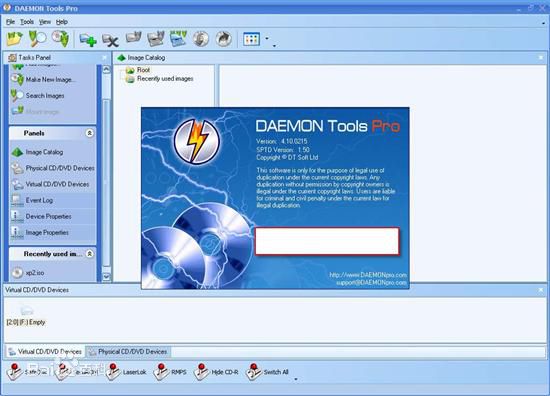
(2).笔记本最佳伴侣:虚拟光驱可解决笔记本电脑没有光驱、速度太慢、携带不易、光驱耗电等问题;光盘镜像可从其它电脑或网络上复制过来。
(3).MO最佳选择:虚拟光驱所生成的光盘(虚拟光盘)可存入MO盘,随身携带则MO盘就成为“光盘MO”,MO光驱合一,一举两得。
(4).复制光盘虚拟光驱复制光盘时只产生一个相对应的虚拟光盘文件,因此非常容易管理;并非将光盘中成百上千的文件复制到硬盘,此方法不一定能够正确运行,因为很多光盘软件会要求在光驱上运行,而且删除管理也是一个问题;虚拟光驱则完全解决了这些问题。
(5).运行多个光盘:虚拟光驱可同时运行多个不同光盘应用软件。例如,我们可以在一台光驱上观看大英百科全书,同时用另一台光驱安装“金山词霸2000”,用真实光驱听CD唱片。这样的要求在一台光驱上是无论如何也做不到的。
(6).压缩:虚拟光驱一般使用专业的压缩和即时解压算法对于一些没有压缩过的文件,压缩率可达50%以上;运行时自动即时解压缩,影像播放效果不会失真。
(7).光盘塔:虚拟光驱可以完全取代昂贵的光盘塔,可同时直接存取无限量光盘,不必等待换盘,速度快,使用方便,不占空间又没有硬件维护困扰。
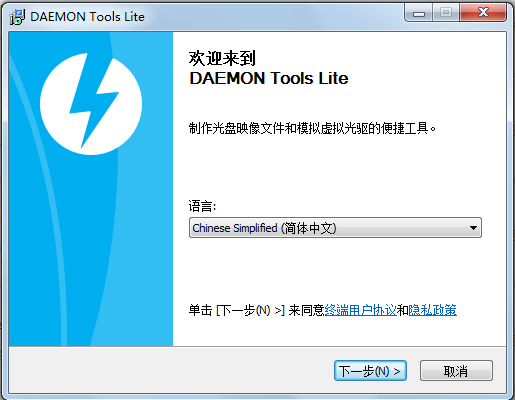
2、选择下一步,可根据自身需要选择付费许可或者免费许可
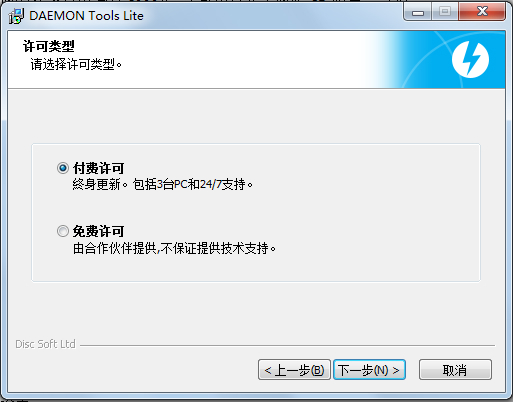
3、点击下一步,筛选需要的配置
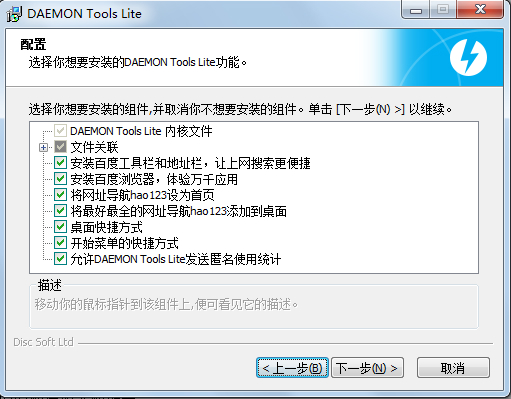
4、选择安装的目录
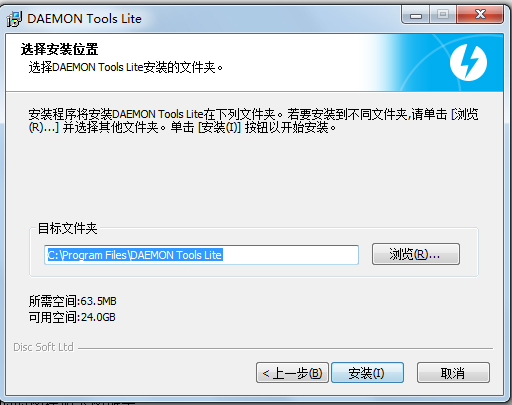
5、点击下一步开始安装
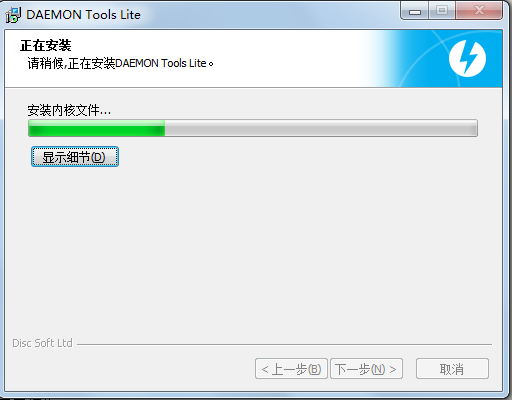
6、安装完成即可开启虚拟光驱Daemon Tools
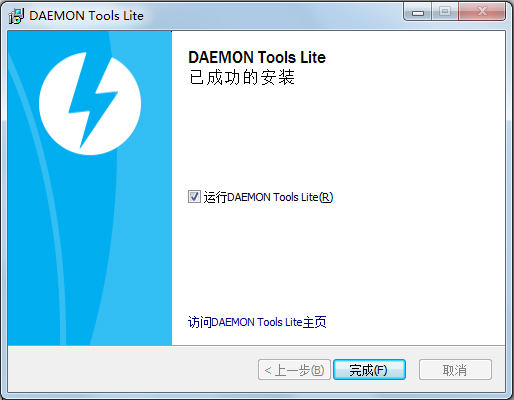
2、其实载入镜像,很简单!
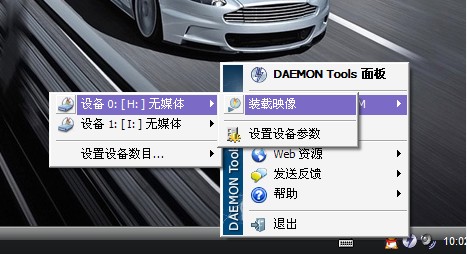
3、弹出对话框。
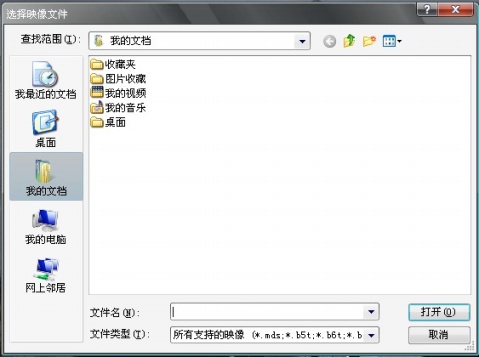
4、找到桌面的ISO文件,打开。
5、接下来,我们打开我的电脑看一看。
如图正面那个窗口是空白,说明你把虚拟光驱全删了,点加号新建一个,建完就能加载镜像文件了。你之前可能不是点的卸载镜像文件,而是点的删除虚拟光驱,行为等同于把电脑光驱拔出来扔了。
DAEMON Tools的基本功能:
·添加光驱(虚拟的);
·向其中一个光驱中加载镜像文件(.iso或者.bin或者.cue等等格式的文件)

2、如何删除虚拟光驱盘符方法?
·首先我们载入一个虚拟光驱盘符,选择映像目录中的一个映像文件,然后右击“载入”,就会在主界面的下方创建一个虚拟光驱盘符。

·此时查看“我的电脑',就会发现已经成功虚拟出一个新的光驱盘符。然后就可以像物理光驱一样使用虚拟光驱了。
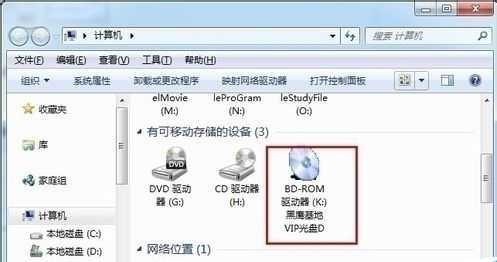
·选择要删除的其中一个虚拟光驱,然后点击主界面中的“移除光驱”即可
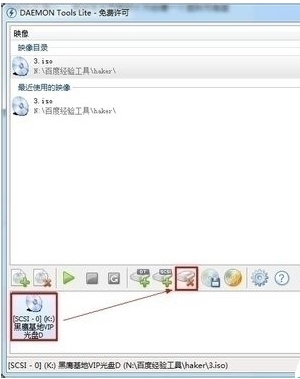
3、删除虚拟光驱盘符后物理光驱不能使用的解决方法?
·按组合键“win+R” 调出“运行”窗口,在弹出的运行窗口中键入“Regedit”
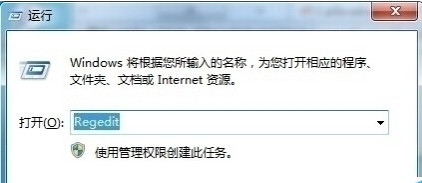
·Regedit”后按回车调出“注册表编辑器”
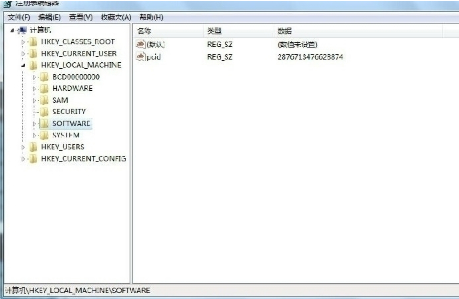
·在“注册表编辑器”中左边依次展开HKEY-》LOCAL-》MACHINEEnumSCSI,在右边窗口找到“UserDrive-LetterAssignment ”它比表示可以给光驱使用的盘符,删除SCSI子键下的子键
·重启计算机就好了。
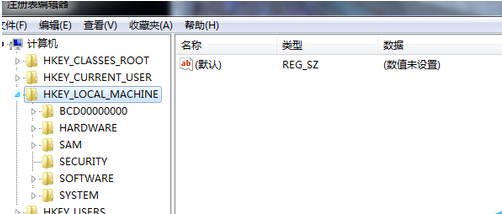
* Image Editor; *图像编辑器;
* Windows 7 beta supporting (SPTD 1.58); *支持Windows 7 Beta(SPTD 1.58);
* Explorer images context command “Edit Image…”; *图像上下文命令“编辑图像…”;(好像是这样的)
* Agent command line parameter “help”; *代理命令行参数“帮助”;
* *.mdf file type association option; *关联(.MDF)类型文件的选项;
* Output image type switcher (*.mds/*.iso) on Disc Imaging dialog; *输出图像类型切换(*.MDS/*. ISO)按钮
* Languages updates. *语言的更新
【软件介绍】
daemon tools是一个虚拟光驱的工具,支持Win9x/win2k/win2003,支持ps,支持加密光盘,装完不需重启即可用。是一个先进的模拟备份并且合并保护盘的软件,可以备份SafeDisc保护的软件,可以打开CUE(CDRWin/DiscDump/Blindread生成的。BIN镜像)、ISO(CDRWin或CDWizard生成的镜像)、CCD(CloneCD生成的。IMG镜像)、BWT(Blindwrite生成的镜像)、CDI、MDS(Alcohol120%生成的镜像)等这些虚拟光驱的镜像文件(以后将支持更多的格式)【功能介绍】
1.模拟虚拟的CD/DVD-ROM/HD DVD and 蓝光驱动器。精灵虚拟光驱简洁版使你能够模仿多达4个CD/DVD与同一台电脑。虚拟驱动器将在您的操作系统中如同真的一样展现。选择一个虚拟驱动器然后选择你想安装的光盘映像。在“我的电脑”找到已创建的装有光盘映像的虚拟光驱,开始工作。
2.创建光盘映像
使用精灵虚拟光驱简洁版你用可以插入物理CD/DVD-ROM/HD DVD and 蓝光驱动器中的原盘创建ISO和MDS映像文件。或着使用你早期使用其他程序创立的映像。精灵虚拟光驱兼容广泛的映像格式
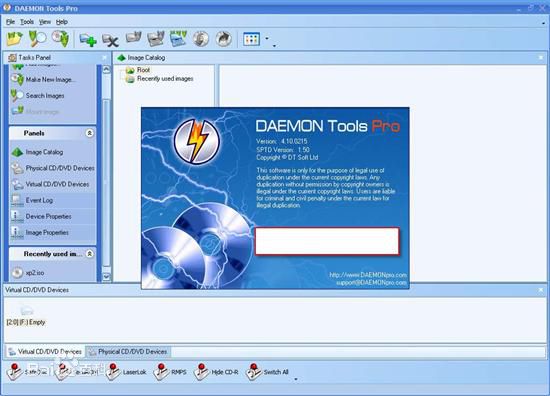
【特色介绍】
(1).高速CD-ROM:虚拟光驱直接在硬盘上运行,速度可达200X;虚拟光驱的反应速度非常之快,播放影象文件流畅不停顿。一般硬盘的传输速度为10-15MB/S左右,换算成光驱传输速度(150K/S)等于100X。如今主板大都集成UltraDMA硬盘控制器,其传输速度更可高达33M/S(220X)。(2).笔记本最佳伴侣:虚拟光驱可解决笔记本电脑没有光驱、速度太慢、携带不易、光驱耗电等问题;光盘镜像可从其它电脑或网络上复制过来。
(3).MO最佳选择:虚拟光驱所生成的光盘(虚拟光盘)可存入MO盘,随身携带则MO盘就成为“光盘MO”,MO光驱合一,一举两得。
(4).复制光盘虚拟光驱复制光盘时只产生一个相对应的虚拟光盘文件,因此非常容易管理;并非将光盘中成百上千的文件复制到硬盘,此方法不一定能够正确运行,因为很多光盘软件会要求在光驱上运行,而且删除管理也是一个问题;虚拟光驱则完全解决了这些问题。
(5).运行多个光盘:虚拟光驱可同时运行多个不同光盘应用软件。例如,我们可以在一台光驱上观看大英百科全书,同时用另一台光驱安装“金山词霸2000”,用真实光驱听CD唱片。这样的要求在一台光驱上是无论如何也做不到的。
(6).压缩:虚拟光驱一般使用专业的压缩和即时解压算法对于一些没有压缩过的文件,压缩率可达50%以上;运行时自动即时解压缩,影像播放效果不会失真。
(7).光盘塔:虚拟光驱可以完全取代昂贵的光盘塔,可同时直接存取无限量光盘,不必等待换盘,速度快,使用方便,不占空间又没有硬件维护困扰。
【安装教程】
1、打开下载的精灵虚拟光驱Daemon Tools中文版安装包,选择软件语言。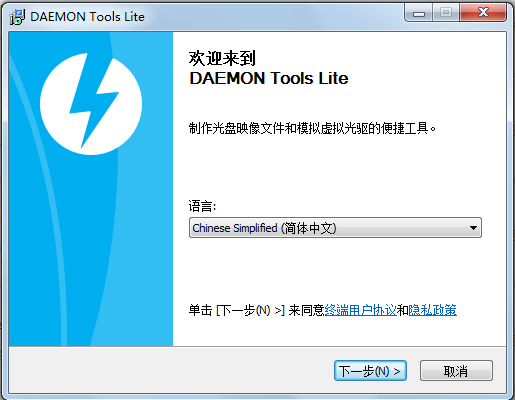
2、选择下一步,可根据自身需要选择付费许可或者免费许可
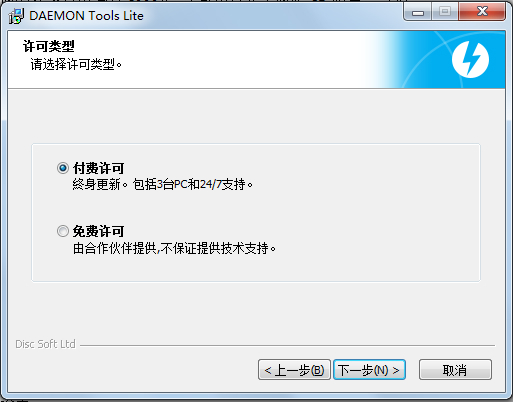
3、点击下一步,筛选需要的配置
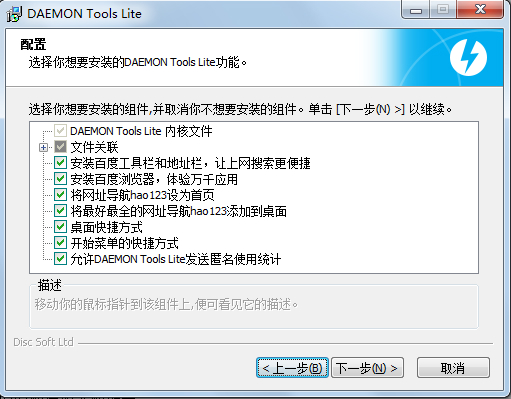
4、选择安装的目录
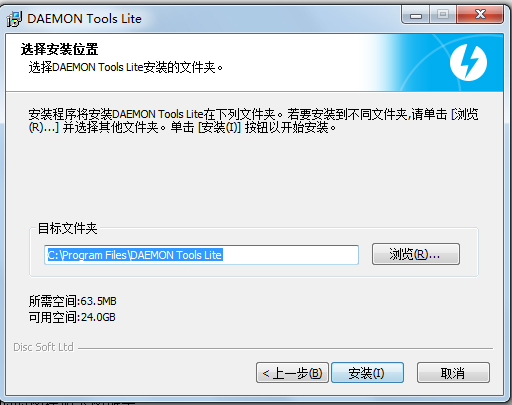
5、点击下一步开始安装
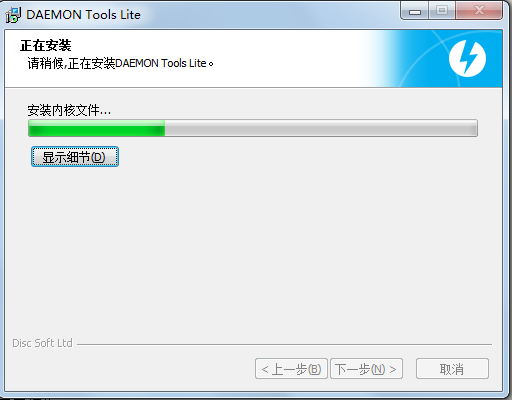
6、安装完成即可开启虚拟光驱Daemon Tools
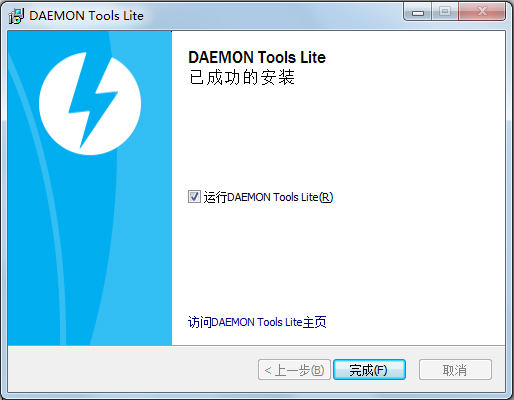
【使用方法】
1、显示方法:工具----->>文件夹选项----->>【查看】选项卡------>>【显示已知文件的拓展名】如下图,点击【确定】。2、其实载入镜像,很简单!
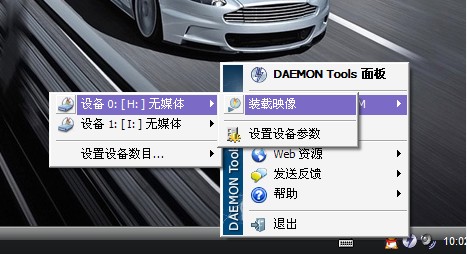
3、弹出对话框。
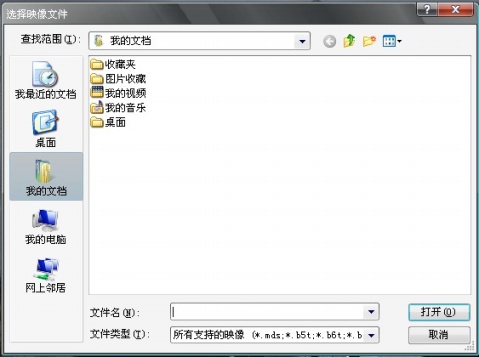
4、找到桌面的ISO文件,打开。
5、接下来,我们打开我的电脑看一看。
【常见问题】
1、DAEMON Tools无法载入镜像文件?如图正面那个窗口是空白,说明你把虚拟光驱全删了,点加号新建一个,建完就能加载镜像文件了。你之前可能不是点的卸载镜像文件,而是点的删除虚拟光驱,行为等同于把电脑光驱拔出来扔了。
DAEMON Tools的基本功能:
·添加光驱(虚拟的);
·向其中一个光驱中加载镜像文件(.iso或者.bin或者.cue等等格式的文件)

2、如何删除虚拟光驱盘符方法?
·首先我们载入一个虚拟光驱盘符,选择映像目录中的一个映像文件,然后右击“载入”,就会在主界面的下方创建一个虚拟光驱盘符。

·此时查看“我的电脑',就会发现已经成功虚拟出一个新的光驱盘符。然后就可以像物理光驱一样使用虚拟光驱了。
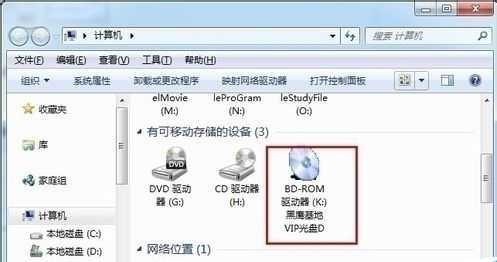
·选择要删除的其中一个虚拟光驱,然后点击主界面中的“移除光驱”即可
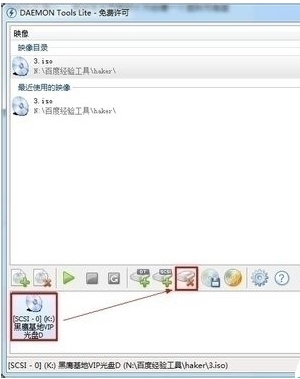
3、删除虚拟光驱盘符后物理光驱不能使用的解决方法?
·按组合键“win+R” 调出“运行”窗口,在弹出的运行窗口中键入“Regedit”
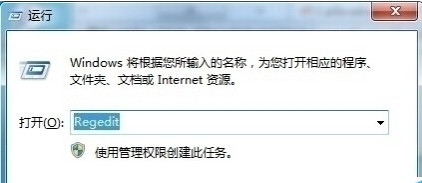
·Regedit”后按回车调出“注册表编辑器”
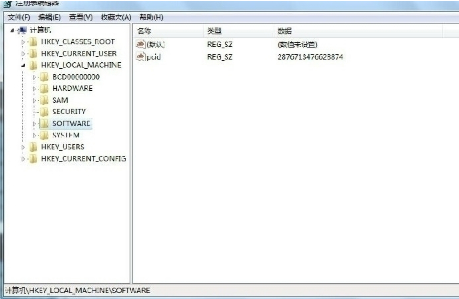
·在“注册表编辑器”中左边依次展开HKEY-》LOCAL-》MACHINEEnumSCSI,在右边窗口找到“UserDrive-LetterAssignment ”它比表示可以给光驱使用的盘符,删除SCSI子键下的子键
·重启计算机就好了。
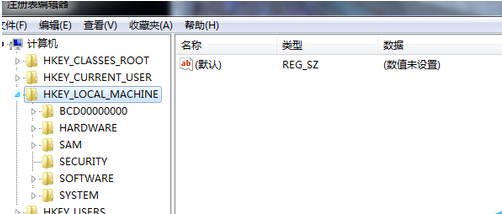
【更新日志】
What’s new in this version: 此版本中的新功能:* Image Editor; *图像编辑器;
* Windows 7 beta supporting (SPTD 1.58); *支持Windows 7 Beta(SPTD 1.58);
* Explorer images context command “Edit Image…”; *图像上下文命令“编辑图像…”;(好像是这样的)
* Agent command line parameter “help”; *代理命令行参数“帮助”;
* *.mdf file type association option; *关联(.MDF)类型文件的选项;
* Output image type switcher (*.mds/*.iso) on Disc Imaging dialog; *输出图像类型切换(*.MDS/*. ISO)按钮
* Languages updates. *语言的更新

